노트북 SSD 업그레이드 가이드
노트북의 성능을 향상시키기 위한 가장 효과적인 방법 중 하나는 SSD(Solid State Drive)로의 업그레이드입니다. SSD는 기존의 HDD(Hard Disk Drive)와 비교해 월등한 속도와 안정성을 제공하여 사용자 경험을 획기적으로 개선합니다. 이 글에서는 SSD 업그레이드의 이유, 필요한 준비물, 설치 방법, 그리고 성능 차이에 대해 자세히 설명하겠습니다.
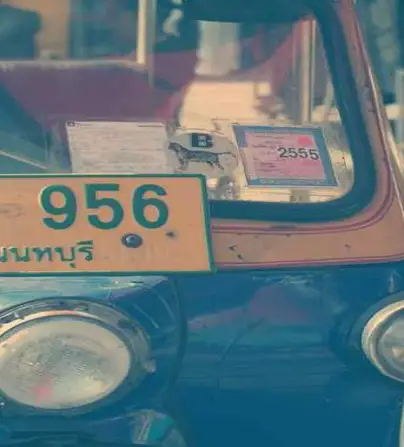
SSD 업그레이드가 필요한 이유
현재의 디지털 환경에서는 데이터 전송 속도와 용량이 매우 중요합니다. 많은 사용자들이 느리게 작동하는 노트북 때문에 불편함을 겪고 있는데, SSD로 교체하면 이러한 문제를 해결할 수 있습니다. 일반적으로 SSD는 HDD보다 약 5배 이상 빠른 성능을 자랑하며, 작업 시 더 빠른 부팅 속도와 프로그램 실행 속도를 제공합니다.
- 부팅 시간 단축: SSD 이용 시 부팅 시간이 크게 줄어듭니다.
- 프로그램 로딩 속도 향상: 애플리케이션 실행 속도가 빨라져 작업 효율이 증가합니다.
- 전체 시스템 반응 개선: 전반적인 시스템의 반응 시간이 빨라집니다.
준비물
SSD 교체를 위해 필요한 준비물은 다음과 같습니다:
- 새로운 SSD (용량 및 인터페이스를 미리 확인)
- 드라이버 세트
- 정전기 방지 손목밴드
- 외장 하드드라이브 또는 USB 메모리 (데이터 백업용)
- 운영체제 설치 파일 (필요한 경우)
단계별 업그레이드 방법
SSD 교체 과정을 단계별로 안내합니다.
1단계: 데이터 백업
가장 먼저 데이터 유실을 방지하기 위해 소중한 파일을 외장 하드드라이브나 USB 메모리에 백업해야 합니다.
2단계: 노트북 전원 종료 및 배터리 분리
작업의 안전을 위해 노트북의 전원을 완전히 끄고, 배터리를 분리해야 합니다.
3단계: 뒷면 커버 분리
노트북 모델에 따라 뒷면 패널을 제거하는 방법이 다를 수 있으니, 제조사 홈페이지의 지침을 참고하여 신중하게 작업하세요.
4단계: 기존 HDD 분리
노트북 내부를 살펴 HDD를 찾아 연결된 케이블을 제거합니다.
5단계: SSD 장착
기존 HDD 자리에는 새로운 SSD를 장착하고, 케이블을 연결합니다.
6단계: 뒷면 커버 조립
분해했던 순서대로 뒷면 커버를 조립합니다.
7단계: 운영체제 설치
업그레이드한 SSD에 운영체제를 새로 설치하거나, 기존 HDD의 운영체제를 복사하여 사용할 수 있습니다.

업그레이드 후 성능 차이
SSD로 업그레이드한 후 사용자들은 놀라운 성능 개선을 체感하게 됩니다. 여러 연구에 따르면, SSD로 교체한 후 부팅 시간과 애플리케이션 로딩 속도가 각각 50% 및 70% 이상 빨라졌다는 결과를 보였습니다. 이러한 성능 개선은 특히 게임, 영상 편집, 데이터 처리 등과 같은 고사양 작업에서 더욱 두드러집니다.
또한, SSD는 기계적인 부품이 없기 때문에 진동과 충격에 강하며, 이는 이동이 잦은 노트북 사용자에게 큰 장점이 됩니다. 데이터 손실 위험이 적고, 저전력 소모로 인해 배터리 수명도 연장할 수 있습니다.

적합한 SSD 선택하기
SSD를 구매하기 전 고려해야 할 사항은 다음과 같습니다:
- SSD의 종류: SATA SSD와 NVMe SSD의 성능 차이를 알아보세요. NVMe SSD는 더 빠른 속도를 제공하므로 높은 성능을 원한다면 이 옵션을 선택하는 것이 좋습니다.
- 용량: 필요한 저장 용량을 고려하여 최소 500GB 이상을 선택하는 것을 추천합니다. 게임이나 대용량 데이터를 다루는 경우 1TB 이상의 용량이 필요할 수 있습니다.
- 제조사 및 품질 보증: 신뢰할 수 있는 브랜드의 SSD를 선택하면 안정성과 내구성을 높일 수 있습니다. 품질이 높은 제품을 선택하세요.
- MTBF 수치: MTBF(Mean Time Between Failure) 수치가 높은 SSD는 신뢰도가 더 높습니다. 이 점도 고려해야 합니다.
- 시스템 인터페이스 확인: 노트북의 SSD 슬롯과 호환되는 제품을 선택하는 것이 중요합니다.
SSD 업그레이드는 이제 단순한 선택이 아닌 필수입니다. 이를 통해 느려진 노트북을 새것처럼 빠르게 사용할 수 있습니다. 노트북이 느려지거나 사용 속도에 불만이 느껴진다면, 지금 바로 SSD 업그레이드를 고려해 보세요!
자주 찾으시는 질문 FAQ
노트북 SSD로 업그레이드하면 어떤 이점이 있나요?
SSD로 교체하게 되면 노트북의 부팅 속도와 애플리케이션 실행 시간이 크게 향상됩니다. 또한, 전반적인 시스템 반응 속도도 빨라져서 작업 효율이 증가합니다.
SSD 업그레이드에 필요한 준비물은 무엇인가요?
SSD, 드라이버 세트, 정전기 방지 손목밴드, 데이터 백업용 외장 드라이브 또는 USB 메모리, 그리고 필요 시 운영체제 설치 파일이 필요합니다.
노트북 SSD 교체 과정은 어떻게 되나요?
첫 번째로 데이터 백업을 하고, 노트북의 전원을 끈 후 배터리를 분리합니다. 뒷면 패널을 제거하고 기존 HDD를 분리한 다음, 새 SSD를 장착하고 마지막으로 뒷면 커버를 조립합니다.
SSD 업그레이드 후 성능 차이는 어떻게 되나요?
SSD로의 전환 후 사용자는 부팅 시간이 평균 50% 이상 단축되고, 프로그램 로딩 속도 또한 70% 이상 빨라진다는 것을 경험하게 됩니다.
어떤 SSD를 선택해야 하나요?
구매 시 SATA SSD와 NVMe SSD의 성능 차이를 고려해야 합니다. 또한, 저장 용량, 브랜드의 신뢰성, MTBF 수치, 시스템 호환성을 검토하여 적절한 SSD를 선택하는 것이 중요합니다.